
出展者になる方法と出展者になったら最初にすること
こんにちは!
Vma plus株式会社です。
この記事では、出展者になる方法と出展者になったら最初にすることについてご紹介していきます。
🌐出展者になってみよう!
✅出展者とは
Vma Plus Staionでは、メタバースで商品の販売や資料配布などを行う権利を持つアカウントを出展者と呼称しています。
出展者になると、自分のブースやVma plus Station専用WebECサイトで商品の販売や資料配布などを行うことができます✨
💡出展者になると
● ロボットのアバタータイプを選択している場合、顔の形が四角から丸に変わります。
● また、出展者のブースがあるメタバースに入った際はブースの前にアバターが現れます。
<img 出展者アバターの例>
✅出展者になるまでの流れ
出展者になるには、メタバースの運用者から出展権限を付与してもらう必要があります。
出展権限を取得するまでの流れは運用者によって異なるのですが、基本的には下記のような流れで出展権限を得ることができます。
💡出展権限を取得するまでの流れ
①運用者がオーガナイザー専用サイトで「出展チケット」を作成
②運用者が出展希望者へ「出展チケット」を送付(URL共有)
③「出展チケット」を受け取った出展希望者が出展申込み
④出店希望者は出展権限を取得し、「出展者」となる
✅出展者になる
1.運用者から「出展チケット(出展申し込みリンク)」を受け取ったら、出展申し込みリンクにアクセスします。
2.チケット申し込み画面が表示されます。
3.チケット申し込み画面下部の「申込む」ボタンをクリックします。
4.イベント申込み完了画面が表示され、主点権限を取得することができました。
5.出展権限を付与されると、画面上部のメニューに「出展者メニュー」が表示されます。
🌐出展者になったら最初にすること
✅アカウント情報を登録する
アカウント情報の登録ができていないと、出展者情報の登録・更新へと進むことができません。
この時点でまだアカウント情報の登録がお済でない方は、アカウント情報の登録をお願いいたします。
1.ログインIDが表示されているプルダウンメニューをクリックし、表示されたメニューの「アカウント情報」をクリックします。

2.アカウント情報登録画面が表示されます。各項目の入力をお願いいたします。

3.「変更内容を保存する」ボタンをクリックします。

4.アカウント情報の登録が完了すると、出展者メニューの設定へ進むことができるようになります。

アカウント情報の登録方法については、こちら👇の記事でもご紹介していますので、参考にご覧ください。
✅出展者情報を登録する
出展権限を取得し、アカウント情報の登録も完了したら、さっそく出展ブース情報などを登録していきます。
出展権限を取得後、画面上部のメニューに追加された「出展者メニュー」をクリックすると、出展者メニューを確認することができます。

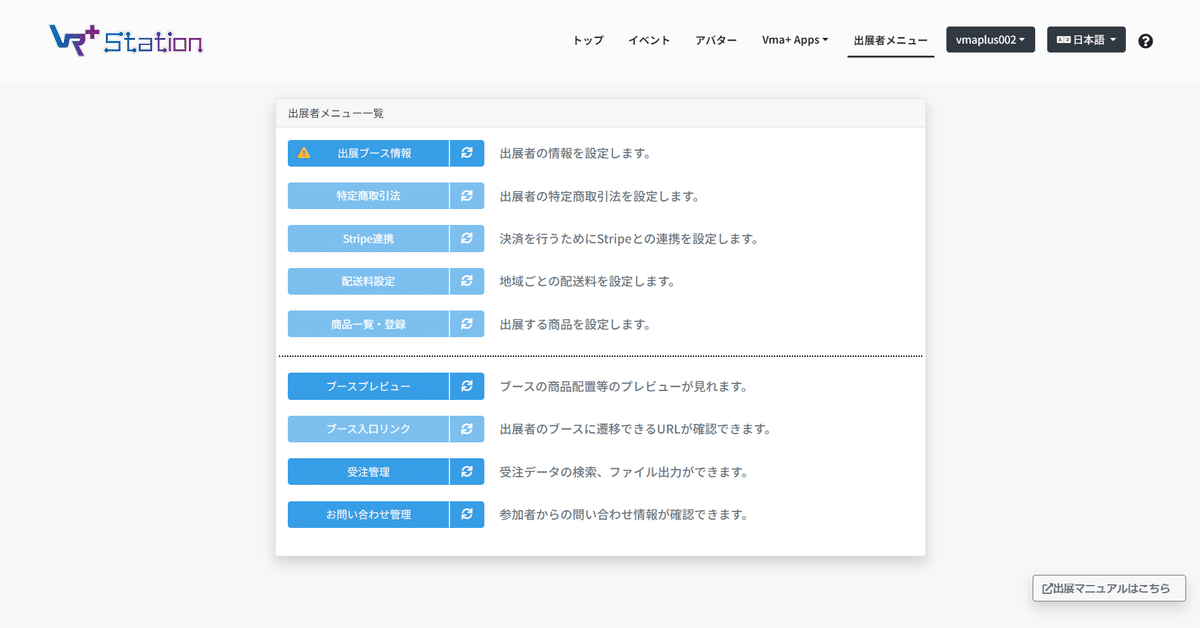
まずは出展ブースの情報の登録から進めていきます。
詳しい設定方法については、こちら👇の記事をご覧ください!
以上、出展者になる方法と出展者になったら最初にすることについてのご紹介でした!
